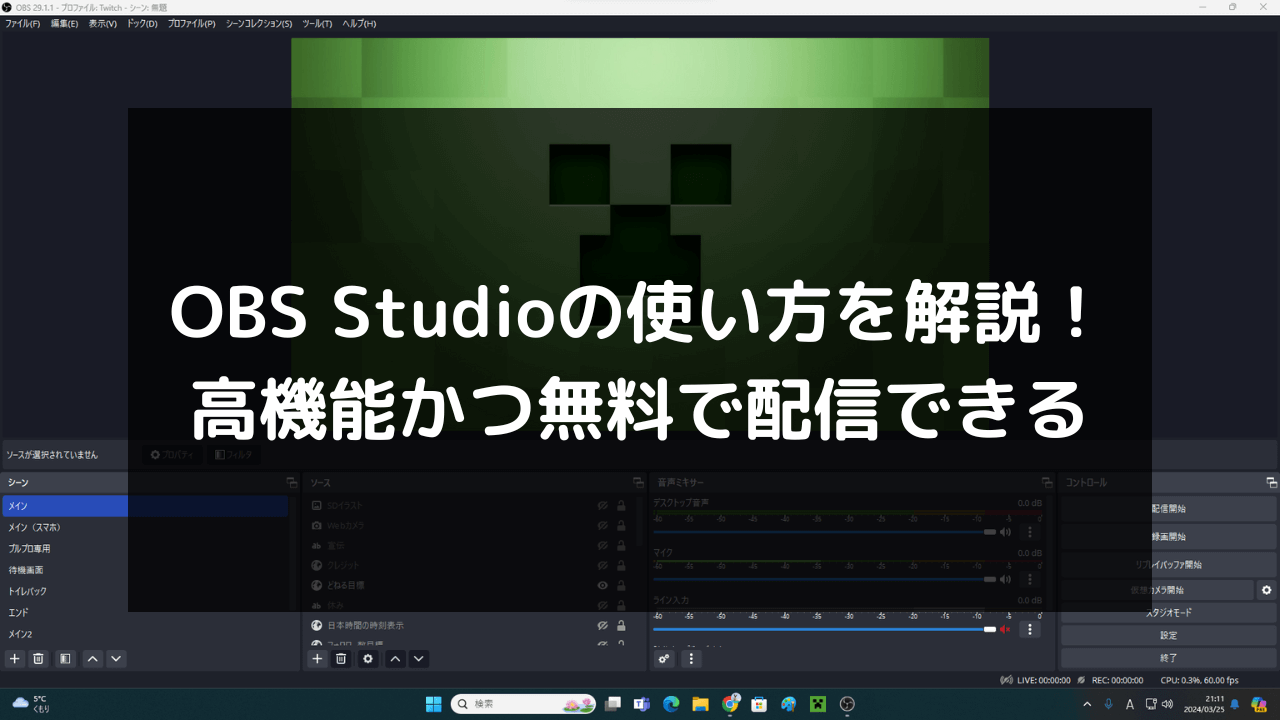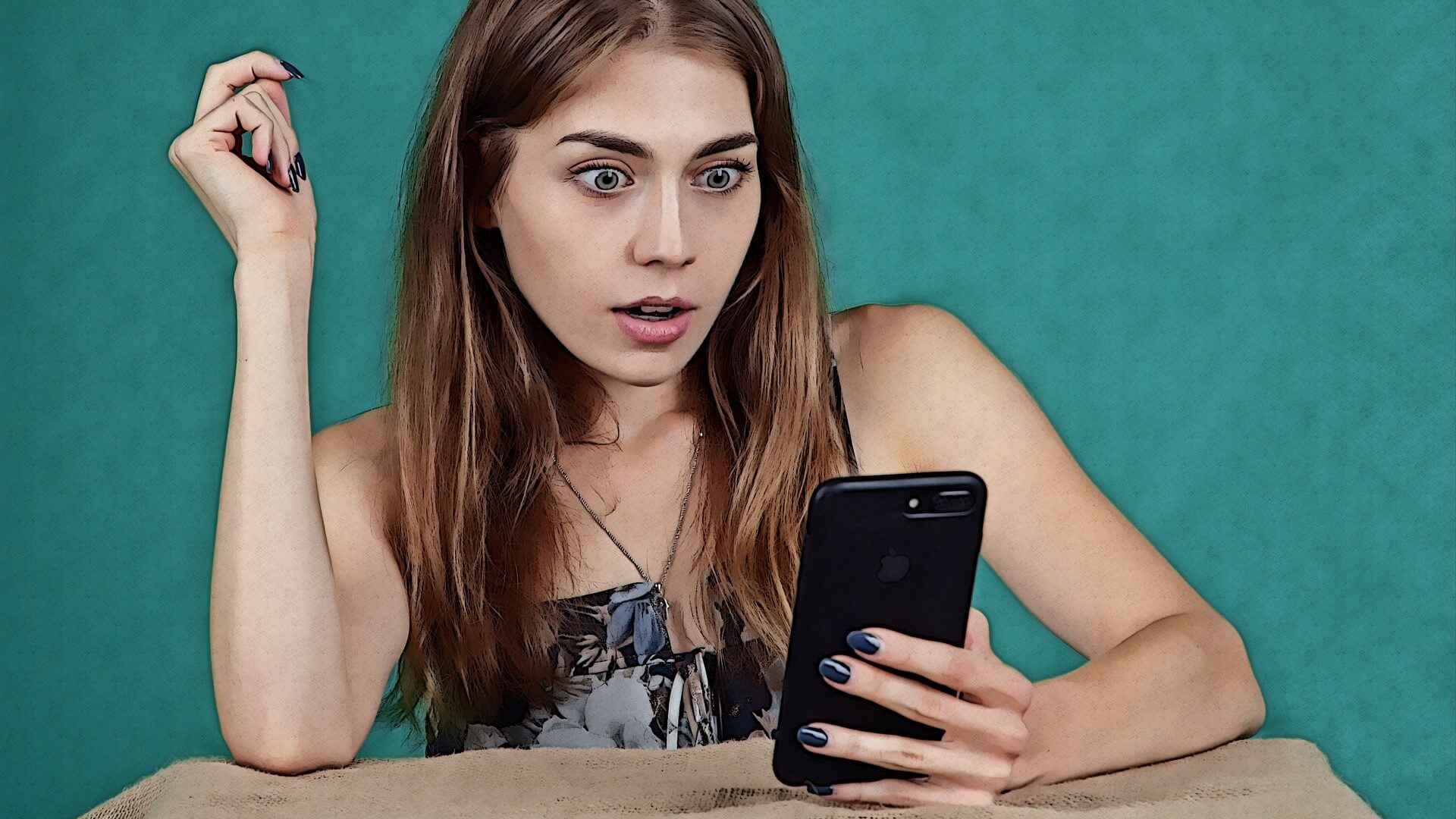どうも、カジヒラです。
SIMカードを変更しても、いつもみたくLINEを使えないのではと不安を抱いていませんか?
確かに、SIMカードを変更する機会があるとすれば、現在利用しているキャリアまたは格安SIMから他社に乗り換えるか、機種変更の2つになるでしょう。
SIMカードを入れ替えるだけで、自分でも簡単に機種変更できますし、他社への乗り換えの手続きも簡単です。
だけど、SIMカードを変更しただけでLINEが使えなくなる、友達リストやグループ、LINEPayの残高などが消えるのではと不安を抱く人も少なくありません。
単刀直入に申しますと、SIMカードを変更してもLINEのデータが消えません。なぜなら、利用しているスマートフォン本体に情報が保存しているからです。
今回は、SIMカードを変更しても、いつもどおりLINEを使えるという根拠を紹介していきます。普段からLINEを使っているという人は是非、本記事を参考にしてみてください。
SIMカード変更でも端末はそのまま!やることは入れ替えだけ
利用しているスマートフォンのSIMカードを入れ替えるだけなら、特別な設定は必要ありません。なぜなら、LINEの情報は全てスマートフォンの中にあるのですから。
SIMカードを入れ替える方法ってわかりますかね?ピンを用意して、そのピンをスマートフォンの横にある穴に差し込んで、型を取り出します。その型に新しいSIMカードをはめ込んで、元に戻すだけです。
SIMカードの入れ替え方法はスマートフォン本体によって異なるので、曖昧な説明しかできないことをお許しください。
とはいえ、ほとんどが説明書やピンなどが付属されているので、説明書どおりにやれば大丈夫です。
話しを戻しますが、電話番号やメールアドレスなどが変更したとなれば、SIMカード変更だけでなく、引き継ぎに関する設定が必要になります。
電話番号変更後のSIMカード変更!LINEの引き継ぎ方法をまとめ
上記に説明したのは、電話番号を変えないまま、古いSIMカードから新しいSIMカードに入れ替える方法だけです。
ここでは、電話番号変更後のSIMカードに変更して、LINEアカウントの引き継ぎ方法を順番に沿ってまとめていきます。
なお、機種変更しないかぎり、データは残ったままなので、安心してください。
その1.電話番号変更後のSIMカードを差し替える
説明するまでもないと思うのですが、念のためです。
電話番号変更後のSIMカードを差し替えましょう。それが終われば、LINEの引き継ぎ作業に入ります。
その2.新しい電話番号で認証手続きを行う
次はLINEを起動します。設定→アカウント→電話番号、の順にタップしていきます。
「電話番号の変更」の欄が出てくるのですが、新しい電話番号を入力します。
入力して「次へ」をタップすると、SMSで認証番号が送付されます。
受信した認証番号を入力して、後は画面の指示に沿って従えば、完了です。
SIMカードはそのまま利用して機種変更する!LINEの引き継ぎ方法をまとめ
次は機種変更する場合のLINEの引き継ぎ方法です。SIMカードはそのまま使います。
機種変更する機会は電話番号変更より多いと言っても過言ではありません。新しくて良いスマートフォンが出たら、そのスマートフォンを使いたいですよね。
そこで、機種変更した状態でLINEの引き継ぎ方法の手順をまとめていきます。
その1.前に使っていたスマートフォンでやるべきこと
この時点でまだ、SIMカードを新しいスマートフォンに入れ替えないでください。
前に使っていたスマートフォンでやるべきことが2つあります。
- LINEの登録時の情報を確認
- トーク履歴のバックアップ
LINEの登録時の情報ですが、以下の3つを確認してください。
- 電話番号
- メールアドレス
- パスワード
この3つだけですが、1つでも欠けたら引き継ぎできないと考えてください。
次はトーク履歴のバックアップですが、最新にすることをおすすめします。
まあ、相手がいないなら、この部分は飛ばしても良いですがね。
 息子
息子ちなみにカジヒラさんはLINEをする相手がいないそうだよ。



それは言ってはいかんのじゃ。本人が傷つく。
いや、別に問題ないよ。事実だし、孤独も感じない。孤独を感じるのも疲れたしね。
底辺であるのも事実なんだけど、底辺ならではの楽しい生き方があるよ(^^♪
その2.新しいスマートフォンにLINEアカウントを引き継ぐ
次は新しいスマートフォンにSIMカードを差し込みます。スマートフォンを起動して初期設定したら、LINEのアプリをダウンロード&インストールして、起動します。
LINEの初期設定でやるべきことを以下にまとめました。
- SMS認証
- 年齢確認
- トーク履歴の復元
- サービス規約の同意
- パスワードの入力
まあ、画面の指示どおりに従えば、うまくいきます。
投げやりですみません。なにせ、そういう機会がなかなかないのですから。
これで、LINEの設定は完了です。
LINEの引き継ぎに関する注意点
LINEの引き継ぎに関する注意点を以下にまとめました。
- 同じOS間でも引き継ぎできない部分がある
- 異なるOSで引き継ぎできない部分
2つの注意点をそれぞれ挙げて、解説していきます。
同じOS間でも引き継ぎできない部分がある
引き継ぎできない部分は、
- 通知音の設定
- トークルームごとの通知設定(通知ON/OFF)
この2つです。
まあ、引き継ぎしなくても、設定は簡単ですし、問題はないでしょう。
異なるOSで引き継ぎできない部分
異なるOSのLINE引き継ぎに関する注意点です。
日本のスマートフォンで採用されているOSは、iPhoneなどに使用される「iOS」と、iPhone以外のスマートフォン「Android」の2種類です。
OS間の引き継ぎは基本的に同じですが、引き継ぎできない部分を以下にまとめました。
- 通知音の設定
- 購入済みのLINEコイン
- LINE Outのチャージ済みコールクレジット
- トークルームごとの通知設定(通知ON/OFF)
- 15日以上前のトーク履歴
この5種類です。購入済みのLINEコインは引き継ぎできないので、引き継ぎ前に使い切ることをおすすめします。
まとめ
LINEの引き継ぎ方法について紹介しましたが、非常に簡単であることがわかりました。
SIMカードの入れ替えでも、異なるOS間でも、問題なく引き継ぎ設定ができます。
LINE引き継ぎができずに悩んでいる人は是非、実践してみてください。
それでは、良いLINEライフを…。